Wi-Fi'niz en son ne zaman düştü ? Dün gece olabilir. Aslında, bu günlerde Wi-Fi sık sık düşüyor . Sağlayıcı veya ağ ekipmanından bağımsız olarak herkesin başına gelir. Bunun olmasının birçok nedeni var. Bazıları, trafik sıkışıklığı, kötü hava durumu ve konumunuz gibi kontrolünüzün ötesinde. Ancak bazı nedenler ev Wi-Fi ağınızın etrafında döner ve düzeltilebilir.
İnternet servis sağlayıcınız (ISS), kontrol sahibi olduğu sorunları çözebilir. BT gibi başarılı bir ISS'ye abone olduysanız, sorunu büyük bir dikkatle ele alacağından emin olabilirsiniz. Ancak BT Wi-Fi'niz tekrar okulu bırakmaya devam ederse, sorunlar sizin sonundan gelebilir.
İyi haber şu ki, zamanınızdan başka bir şeye mal olmayan bazı basit adımları izleyerek sorunları çözebilirsiniz. Bu kılavuzda, size bir teknoloji olmayan bir DIY yöntemini göstereceğiz.
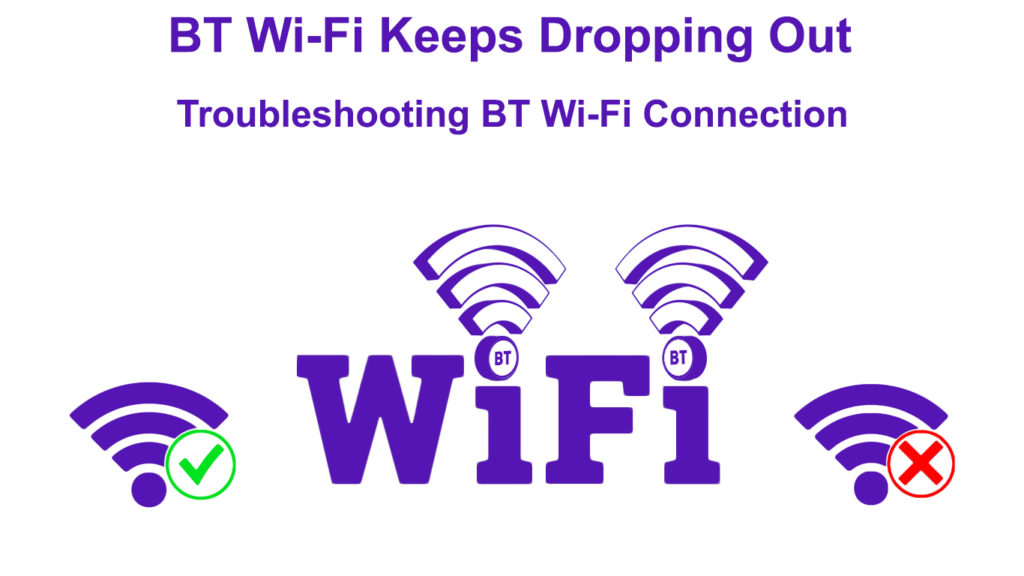
BT kimdir?
BT, BT Group Plc'nin ticaret adıdır. 1846'da bir İngiliz kamu telgrafı şirketi olarak başladı. Uzun geçmişi boyunca birkaç varlık değişikliği oldu, ancak 1984 yılına kadar özel bir şirket olarak kurulduğu bir halka açık şirket olarak kaldı.

Bugün, Londra merkezli çokuluslu şirket, UKS en büyük telefon ve internet servis sağlayıcısı olarak 180 ülkede faaliyet göstermektedir.
Ve BT Wi-Fi'niz düşmeye devam ediyorsa , en yaygın düzeltmelerden bazıları.
Yönlendiricinizi yeniden başlatın
Yönlendiricinizi kapatıp açarak yeniden başlattığınızda işe yaramaz bir görev yapıyormuşsunuz gibi görünebilir. Ancak yeniden başlatma işlemi, yönlendiriciler yazılımından olası hataları kaldıracaktır.
Yönlendiricinizi yeniden başlatmak için bu basit adımları izleyin:
- Yönlendiricinizdeki açma/kapama düğmesini bulun ve kapatmak için tuşuna basın.
- Yönlendiricinizde bir tane yoksa, duvar soketine eklenmiş elektrik fişini de dahil olmak üzere yönlendiriciye bağlı ve yönlendiriciye çekin.

- 30 saniyelik bir beklemeden sonra her şeyi yeniden bağlayın.
- Tüm anahtarları açın.
- Yönlendiriciniz otomatik olarak yeniden başlamalı ve internet ışıkları hazır olduğunu belirtmek için yanıp söner.
- Wi-Fi'nizin tekrar bırakmadan sıkıca bağlanıp bağlanmadığını kontrol edin.
Yönlendiricinizi fabrika ayarlarına sıfırlayın
Yeniden başlatma çalışmıyorsa, yönlendiricinizi fabrika ayarlarına sıfırlamanız gerekebilir. Ancak, yönlendiricinizi sıfırlamanın, kullanıcı adları, şifreler ve diğer özelleştirmeler gibi yapılandırdığınız her şeyi sileceğini unutmayın.
Yönlendiricilerinizi fabrika varsayılan ayarlarınızı geri yüklemek için şu adımları izleyin:
- Yönlendiriciler arka panelinizdeki Sıfırlama düğmesini arayın.
- Açık nedenlerle, genellikle derin, dar bir deliğin içinde bulunduğu için düğmeyi göremezsiniz.
- Düğmeye ulaşmak için bir PIN kullanabilirsiniz. Pininiz yoksa, ışıklar sönene kadar düğmeyi basılı tutmak için düzleştirilmiş bir krip kullanın.
- Yönlendirici yeniden başlayacak. Yakında, internet ışıkları geri dönecek ve yönlendiriciniz orijinal fabrika ayarlarına geri dönecek .
- Eğer şanslıysanız, bt wi-fi normale dönmelidir. Çeşitli ayarları yeniden yapılandırmak için oldukça hantal olsa da, kararlı bir Wi-Fi bağlantısını geri yükleyebiliyorsanız buna değer.
Home Hub 5 fabrika sıfırlama nasıl yapılır
En iyi yönlendirici yerleşimini bulun
İdeal olarak, Wi-Fi yönlendiricinizi yerleştirmek için en iyi pozisyon evinizin ortasında . Ortaya yerleştirdiğinizde, Wi-Fi sinyali çevreye eşit olarak ulaşabilir. Mutlaka ölü merkezi olmak zorunda değildir, çünkü bu pozisyon muhtemelen sütun veya sabit kabin gibi kalıcı bir yapı ile doldurulabilir.

Merkeze yerleştiremiyorsanız, yeterince yakın bir yer bulun, ancak engellerden uzak durun. Radyo dalgaları duvarlardan, fayanslardan, bölümlerden, sütunlardan ve dolaplardan geçebilirken, bu engeller özellikle metalik malzemeleriniz olduğu yerlerde Wi-Fi sinyalini büyük ölçüde bozacaktır .
Ek olarak, yönlendiriciyi yönlendirici tarafından yayınlanan Wi-Fi sinyaline müdahale edebilen elektromanyetik radyasyon üreten diğer elektronik cihazların yanına yerleştirmekten de kaçınmalısınız.
Wi-Fi frekansını değiştir
Günümüzde, çoğu yönlendirici çift bantlı Wi-Fi içermektedir. Yönlendiriciyi kurduğunuzda , 2.4GHz ve 5GHz Wi-Fi olmak üzere iki Wi-Fi ağı verilecektir.
2.4GHz Wi-Fi ağı
En sık kullanılan frekans bandıdır. TV'ler, Wi-Fi kameraları , hoparlörler, mikrodalga fırınlar, buzdolapları, bulaşık makineleri, bebek monitörleri ve CCTV gibi ev aletleri de dahil olmak üzere çok sayıda Wi-Fi özellikli cihaz tarafından kullanılır. Dahası, birçok komşu ağ da bu frekansı internete bağlanmak için kullanır , bu da kolayca sıkışık olabileceği anlamına gelir. Bu durumla karşılaşırsanız, daha hızlı 5GHz frekans bandına geçmek en iyisidir.
5GHz Wi-Fi ağı
5GHz Wi-Fi ağına geçtiğinizde, özellikle daha kısa mesafelerde daha güçlü ve daha hızlı bağlantılar elde edersiniz. Dahası, pek çok cihaz 2,4GHz'e kıyasla frekansı kullanmadığından kolayca tıkanmaz. Bununla birlikte, 5GHz sinyali , 2.4GHz Wi-Fi sinyalinin aksine, engellerden geçemez veya uzun mesafelerden geçemez. Yani, kullanmak istiyorsanız, cihazınızı yönlendiriciye yaklaştırdığınızdan emin olun.

Wi-Fi kanalını değiştir
Yukarıda belirtilen iki frekans bandı içinde, Wi-Fi sinyalleri Wi-Fi kanalları olarak bilinen daha küçük bantlardan geçer. 2.4GHz bandında birkaç kanal ve 5GHz bandında daha fazla kanal var. Kullanılan birçok kanalla, kolayca örtüşebilir ve internet trafiği tıkanıklığına neden olabilirler.
Yönlendiriciniz tipik olarak en iyi kanalları otomatik olarak seçmesine rağmen, bazen hangi kanalı kullanacağını fark edemeyebilir. BT Wi-Fi'nizin bırakılmasının nedeni bu olabilir. Daha az tıkalı bir Wi-Fi kanalına geçerek düzeltebilirsiniz.
Wi-Fi kanalını değiştirmek için bu yöntemi kullanın:
- İlk olarak, yönlendiriciler IP adresini bulmalısınız . Normalde yönlendiricilerinize arka kısmında basılmıştır. Eğer orada değilse, pencerelerde bulmanız gerekir.
- Bilgisayar ekranının sol alt kısmındaki arama kutusuna CMD girin.
- Komut istemini açacaksınız.
- İpconfig yazın ve basın
.
- Varsayılan ağ geçidi altında belirtilen yönlendiricilerinizi bulun IP adresinizi bulun.
- Ardından, tarayıcınızın adres çubuğuna IP adresini yazın ve basın.
.
- Kullanıcı adının ve şifresinin yönlendiriciler yönetici sayfanıza giriş yapmasını isteyecektir. Tipik olarak, yönlendiricinizin arkasında yönlendiriciler kullanıcı adı ve şifreyi de bulabilirsiniz.
- Kablosuz ayarlara gidin.
- Wi-Fi Kanalı bölümüne gidin.
- İstediğiniz kanalı seçin ve Uygula'yı tıklayın.
- Doğru kanalı seçerseniz, Wi-Fi sinyaliniz artık düşmemelidir.
Bağlı cihaz sayısını azaltın
Bazı en son Wi-Fi yönlendiricileri aynı anda birçok bağlı cihazı işleyebilir . Eski yönlendiriciler aynı anda yaklaşık on cihazı yönetebilir, ancak en son modeller bir seferde 200 veya daha fazla Wi-Fi özellikli cihaz bağlanabilir.
Bununla birlikte, ne kadar çok cihaz bağlarsanız, cihazlar arasında daha fazla bant genişliği paylaşmanız gerekir ve sonuç asla iyi değildir. Daha fazla paylaşım, daha fazla trafik sıkışıklığı ve daha az hız anlamına gelir. Bazen, Wi-Fi'nizin sık sık düşmesine neden olabilir.
Bu nedenle, bağlanmanız gereken cihazlara öncelik verirseniz en iyisidir. Bağlı tüm cihazlara göz atın ve herhangi bir zamanda kullanmak istemediğiniz cihazlara bağlantıyı bırakın. Bu şekilde, daha az cihaz aynı Wi-Fi ağını paylaşır, yönlendiriciye daha az baskı yapar ve bu nedenle daha kararlı bir Wi-Fi bağlantısına izin verir.
Kablolu bir bağlantıya geçin
Günümüzde, kullanıcılar sadece rahatlıkları nedeniyle kablosuz bağlantılara kablosuz tercih ediyorlar. Bununla birlikte, kablosuz bağlantı radyo dalgaları kullanır, bu da onu daha az güvenilir hale getirir. Buna ek olarak, bağlantınızı ara sıra bırakabilecek parazit ve engellere de karşı hassastır.
İyi eski Ethernet bağlantısına dönmeyi düşünebilirsiniz. Sonuçta, kablolu bağlantılar daha fazla güvenilirlik, istikrar ve hız sağlar . Dahası, kablolar kullanırken asla ölü noktalara sahip olamazsınız. Tek dezavantajı, her şeyi bağlamanız gerektiğidir, ancak dağınık kablolara aldırmazsanız, kablolu bağlantı çok daha iyi bir seçimdir.
Çözüm
BT Wi-Fi'niz düşmeye devam ettiğinde, normale döndürmek için bir şeyler yapmanız gerekir. Günümüzde sadece çevrimiçi çalışmıyorsunuz; Diğer her şey bir internet bağlantısı talep ediyor gibi görünüyor.
Yukarıdaki uzun listeden herhangi biri BT Wi-Fi bağlantınızı geri yükleyebilir ve BT Wi-Fi'nizin tekrar bırakılmasını önleyebilir. Liste hiçbir şekilde bitkin değil. Sorunu çözmenin başka yolları da olabilir. Yöntemlerin hiçbiri işe yaramıyorsa, son çare olarak BT müşteri desteğinizle iletişime geçebilirsiniz.
